Google браузърът на Chrome е известен с това, че е по-бърз и по-малък от Microsoft Internet Explorer и Firefox от Mozilla. Ето защо ме изненада, когато Gmail не се зареди в Chrome, но ще се отвори без проблем във Firefox и IE.
Бързото търсене в мрежата доведе до нишка в Помощния форум на Chrome от март 2009 г., но бе актуализирана не по-късно от този месец. Няколко решения за забавянето на Gmail бяха предложени в темата, но изглежда, че инженерите на Google все още не са разбрали защо Gmail понякога се примирява с Chrome.
Решението, което ми помогна, беше изчистването на кеша на Chrome. За да направите това, щракнете върху иконата на гаечен ключ в горния десен ъгъл на прозореца на браузъра и изберете Опции> Под капака. Кликнете върху бутона „Изчистване на данните за сърфирането“, изберете елементите, които искате да изтриете, и отново изберете „Изчистване на данните за сърфирането“.
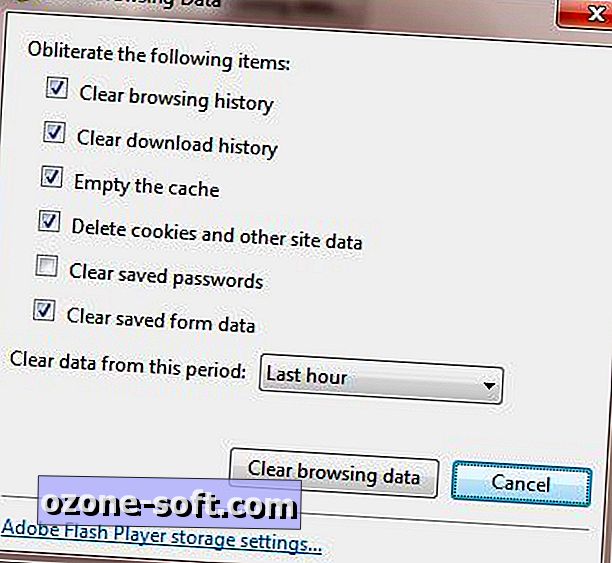
Ако изчистването на кеш паметта на Chrome отново не доведе до зареждане на Gmail, най-простото алтернативно решение е да натиснете Ctrl-Shift-N, за да отворите прозорец в режим „инкогнито“, преди да влезете в пощенската си кутия в Gmail. Тази временна техника също работеше за мен, но друго предложено решение - използване на криптирана връзка (HTTPS) за отваряне на Gmail - не позволи да се появи входящата ми поща.
Съвети на Google за бавно зареждане на страницата
Страницата на Помощта на Google за проблеми при зареждане на Gmail предлага да се уверите, че браузърът ви е актуален. Тъй като Chrome се актуализира автоматично, това трябва да е безсмислено, но за да сте сигурни, че имате най-новата версия на Chrome, кликнете върху иконата на гаечен ключ и изберете За Google Chrome, за да отворите прозорец, показващ номера на версията и посочващ дали е налице актуализация.
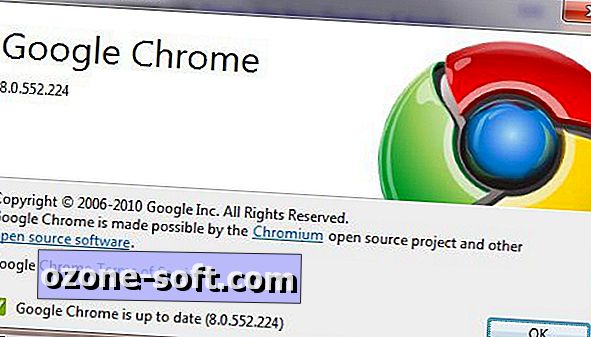
Помощният сайт на Google идентифицира три причини за проблема: конфликт с приложение за сигурност или друг софтуер във вашата система, кеш на браузъра, който се нуждае от изчистване, и временно прекъсване на сървърите на Gmail. Забраняването на софтуера ви за сигурност рядко е добра идея, но е добре да го направите временно, за да видите дали приложението е източник на проблема.
Страницата за помощ на Gmail предоставя конкретна информация за няколко програми за сигурност, както и за няколко разширения на браузъра, включително по-добри Gmail и Firebug. На страницата са изброени и инструкции за изчистване на кеша, „бисквитките“ и други временни файлове в IE, Firefox, Chrome и Safari.
За възможни решения на други проблеми с Gmail сканирайте страницата „Известни проблеми на Gmail“, която предлага мерки за около две дузини общи грешки в Gmail. Следващия път, когато срещнете проблем с Gmail или друга услуга на Google, посетете таблото за управление на състоянието на Google Приложения, за да намерите информация за скорошните прекъсвания.













Оставете Коментар